w przeciwieństwie do poprzednich wersji systemu Windows, System Windows 10 umożliwia również opcję „łatwość dostępu” w aplikacji „Ustawienia”. Zawiera narratora, który jest „czytnikiem ekranu, który odczytuje wszystkie elementy na ekranie, takie jak teksty i przyciski”. Jeśli nie wiesz, jak zmienić głos narratora lub nie lubisz obecnego głosu narratora, poniższe kroki pomogą Ci zmodyfikować głos narratora w systemie Windows 10.
Czytaj także: – Jak pisać głosem za pomocą Google docs
kroki zmiany głosu narratora w systemie Windows 10:
Krok 1: Wpisz „Ustawienia” na pasku wyszukiwania obok menu Start. Kliknij pierwszą opcję.
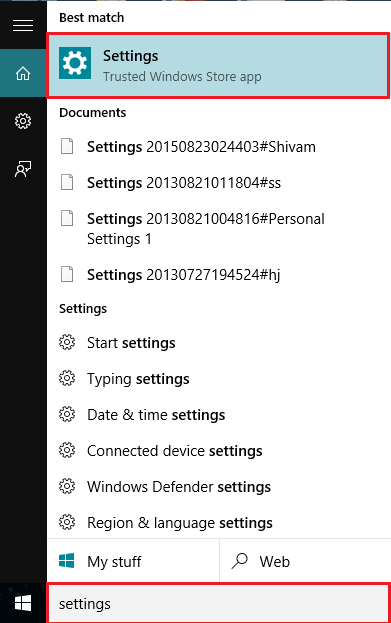
Krok 2: Kliknij „łatwość dostępu”. To poprowadzi Cię do narratora, lupy i wysokiego kontrastu itp.
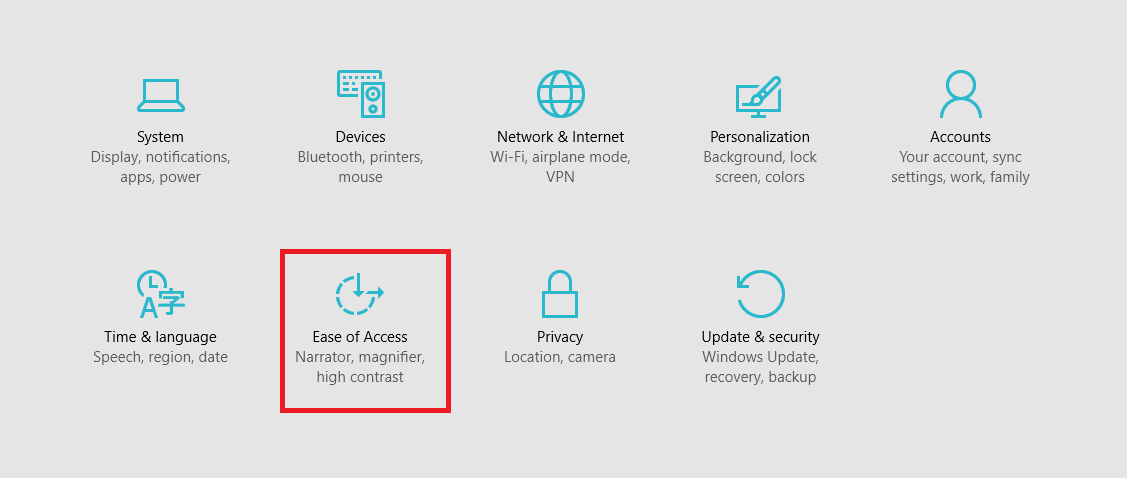
Krok 3: Przesuń narratora do pozycji „ON”.
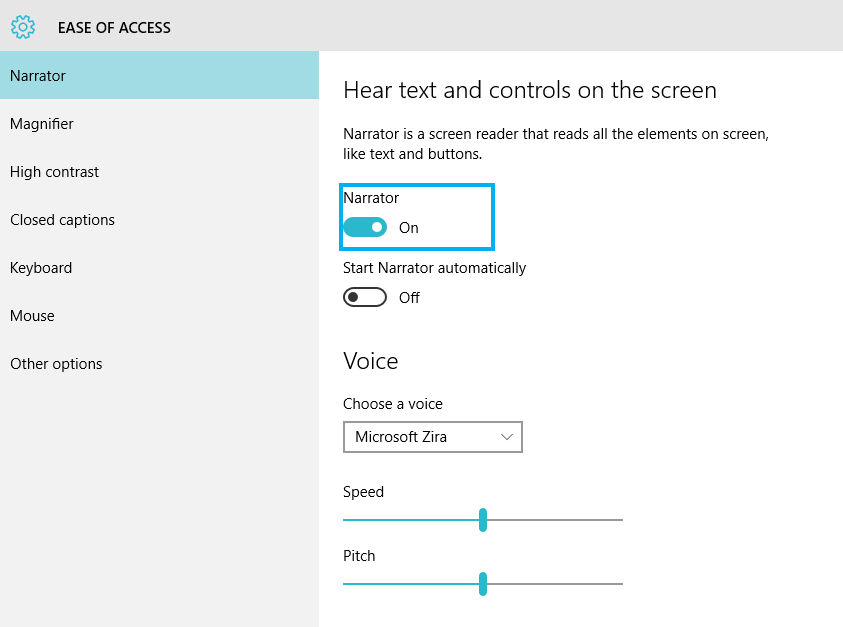
Krok 4: na pasku sekcji” głos ” wybierz opcję. Są dwa głosy, są:
⦁ Microsoft David
Microsoft Microsoft Zira
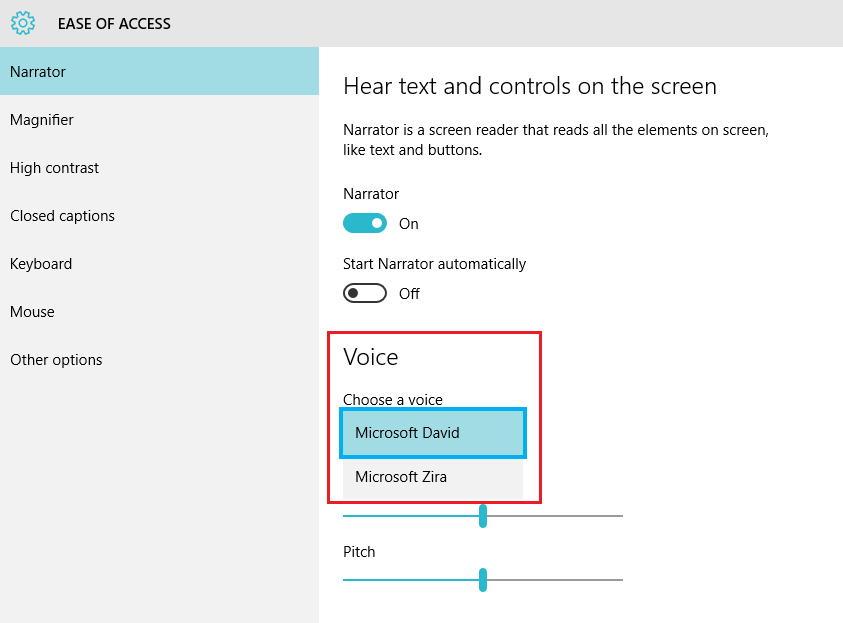
po włączeniu głosu narratora na ekranie pojawi się okno” Ustawienia narratora”. Zapewnia wiele opcji używanych przez narratora. Ustawienia te mogą być zmieniane przez użytkownika w zależności od potrzeb.
tych Pod-ustawień można używać w dowolnym momencie bez dostępu do opcji aplikacji „Ustawienia”. W przypadku tej metody należy wpisać „Narrator” na pasku wyszukiwania i kliknąć pierwszą dostarczoną opcję. Narrator działa jednak tylko wtedy, gdy jest włączony w aplikacji „Ustawienia”.
wykonując te czynności, możesz zmienić głos narratora w systemie Windows 10.

Saurav jest związany z branżą IT i komputerami od ponad dekady i pisze na stronie Geeka na tematy związane z windows 10 i oprogramowaniem.